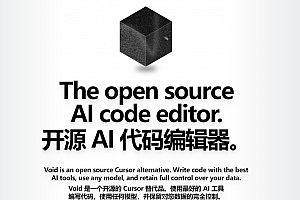前言
在当今信息爆炸的时代,如何高效地管理和利用知识成为了每个组织和个人面临的重大挑战。传统的知识管理工具往往功能单一,难以满足日益复杂的知识处理需求。而随着人工智能(AI)技术的飞速发展,将AI大模型融入知识管理系统已成为提升知识处理效率与智能化的重要途径。
今天小袁给大家分享一款 Notion 知识管理工具的开源免费替代方案:PandaWiki,支持私有部署。本文将详细介绍PandaWiki的功能特性、安装部署流程以及使用方法,帮助读者快速上手这款强大的开源知识库搭建系统,开启智能化知识管理的新篇章。
项目介绍
PandaWiki 是一款基于 AI 大模型驱动、开源免费(采用 AGPL-3.0 开源协议)、功能强大的知识库搭建系统,旨在帮助企业或者个人开发者快速构建智能化的产品文档、技术文档、FAQ、博客系统等。并且借助 AI 大模型的力量为用户提供了 AI 创作、AI 问答、AI 搜索等能力,极大地提升了知识管理的效率和智能化水平。可与钉钉、飞书、企业微信等主流聊天机器人平台无缝集成,实现知识的即时共享与便捷查询。
-
项目在线文档地址:https://pandawiki.docs.baizhi.cloud -
项目开源地址(欢迎使用,假如对您有帮助的话别忘了点个Star支持一下哦💖):https://github.com/chaitin/PandaWiki -
需求和建议发起地址:https://github.com/chaitin/PandaWiki/issues

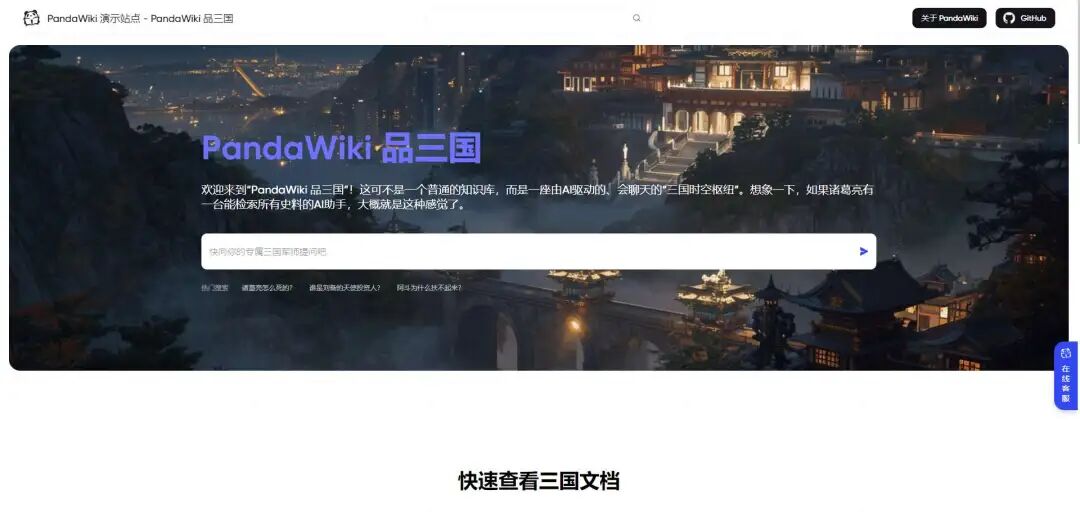
功能与特色
-
富文本编辑支持:支持 Markdown 与 HTML 编辑,可导出为 Word、PDF、Markdown 等常见格式,满足多样化内容输出需求。 -
AI 智能辅助:集成 AI 功能,支持 AI 智能创作、辅助问答和辅助搜索,提升内容生成与检索效率。 -
灵活部署与集成:可作为网页挂件嵌入其他网站,可与钉钉、飞书、企业微信等主流聊天机器人平台无缝集成,实现知识的即时共享与便捷查询。 -
多源内容导入:支持通过网页 URL、Sitemap、RSS 订阅及离线文件等多种方式批量导入内容,便于知识整合与迁移。
运行环境准备
我们在安装 PandaWiki 之前,请先确保你的系统环境满足以下要求:
-
操作系统: Linux。 -
CPU 指令架构: x86_64。 -
软件依赖: Docker 20.10.14 版本以上。 -
软件依赖: Docker Compose 2.0.0 版本以上。 -
推荐资源: 1 核 CPU / 4 GB 内存 / 20 GB 磁盘。 -
最低资源: 1 核 CPU / 2 GB 内存 / 5 GB 磁盘。
一键自动安装(推荐)
上面的运行环境准备好以后,接下来我们使用具有 root 权限的账户登录上服务器,然后执行以下命令一键自动安装 PandaWiki:
bash -c "$(curl -fsSLk https://release.baizhi.cloud/panda-wiki/manager.sh)"
根据命令提示的选项选择安装目录并进行安装,整个过程将持续几分钟,请耐心等待一会:
默认安装路径位于 /data/pandawiki
登录 PandaWiki
安装命令执行结束后,在你的电脑终端中将会输出以下内容,表示你的服务器 PandaWiki 已经成功安装:
SUCCESS 控制台信息:
SUCCESS 访问地址(内网): http://*.*.*.*:2443
SUCCESS 访问地址(外网): http://*.*.*.*:2443
SUCCESS 用户名: admin
SUCCESS 密码: **********************
接下来你可以使用浏览器打开终端中的 “访问地址”,你将会看到 PandaWiki 的控制台登录入口。
使用终端中的 “用户名” 和 “密码” 登录即可。
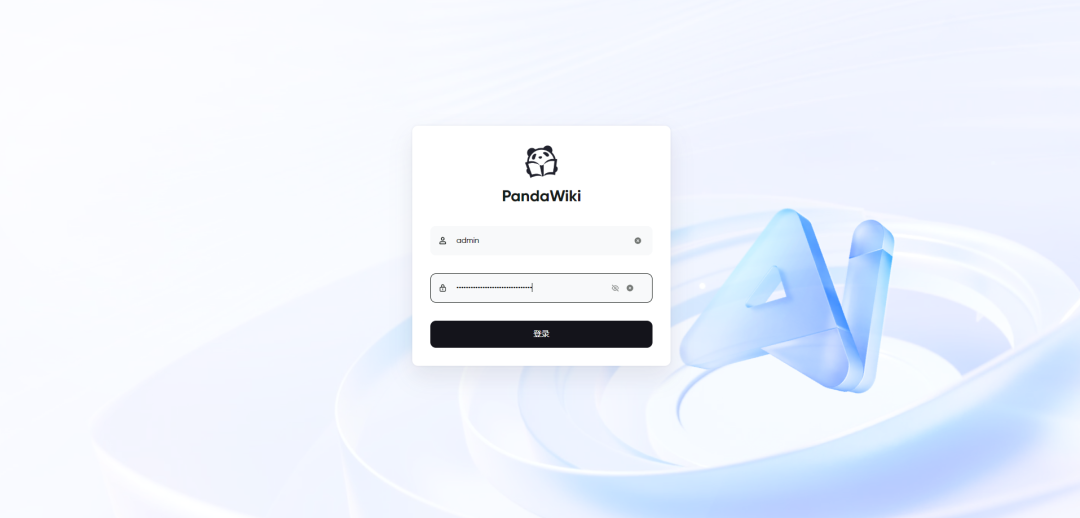

AI 模型配置
PandaWiki 是一个 AI 驱动的 Wiki 系统,需接入智能对话、向量和重排序模型才能使用AI功能。
在登录 PandaWiki 后台后,我们可以前往系统配置中配置模型,目前 PandaWiki 支持接入的大模型供应商如下:
-
百智云模型广场(推荐) -
DeepSeek -
OpenAI -
Ollama -
硅基流动 -
月之暗面 -
等等等…
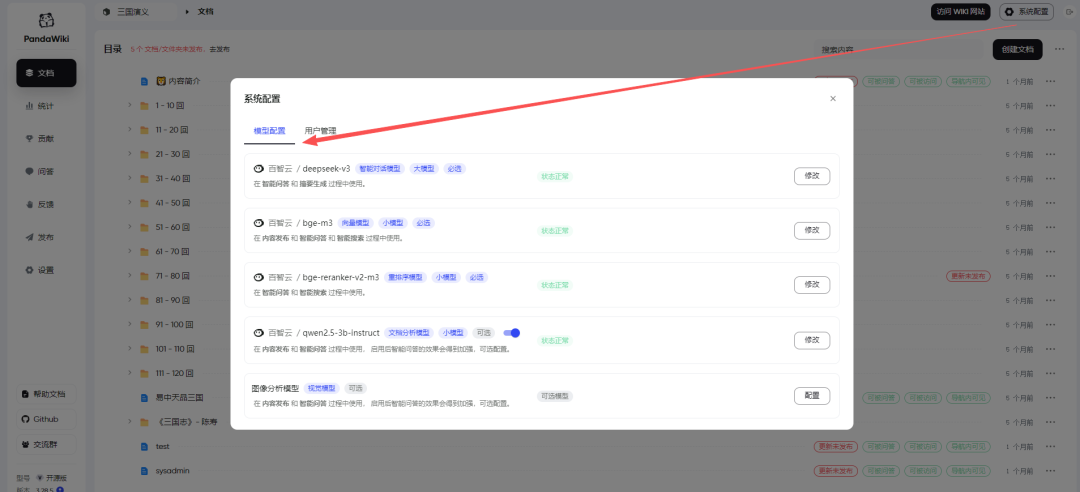
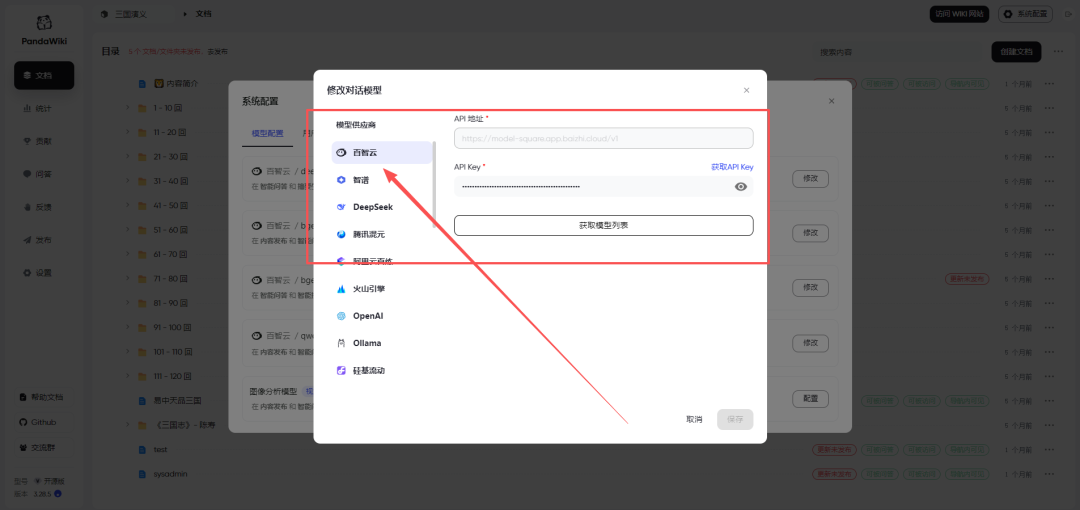
创建知识库
完成上述配置后,我们首先创建一个名为 三国演义 的知识库。
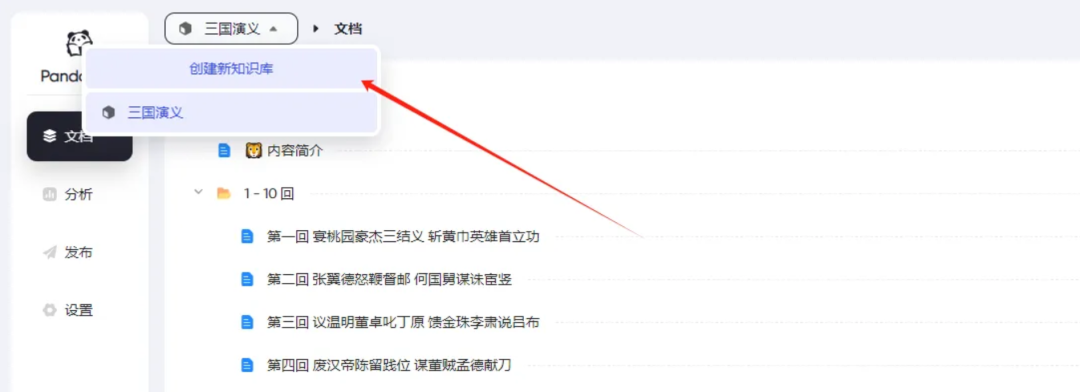

创建文档
上面我们创建好了一个名为:三国演义的知识库,接下来我们为知识库创建并完善对应的文档:
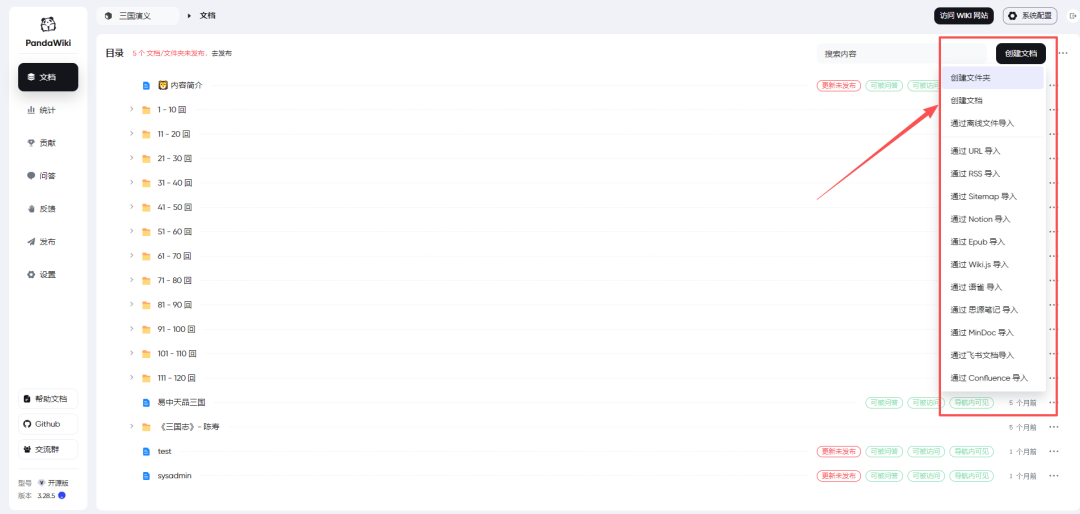
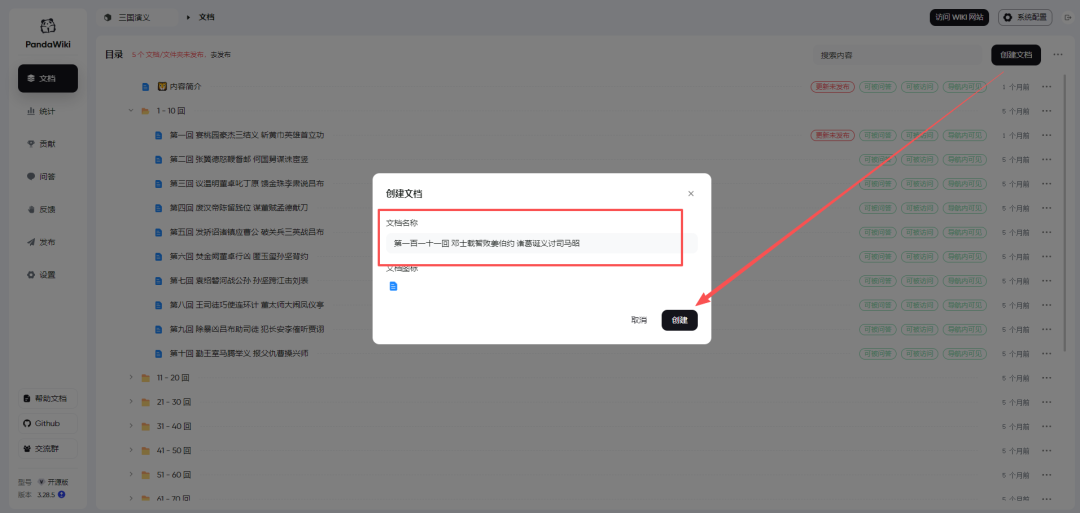

强大的编辑器:
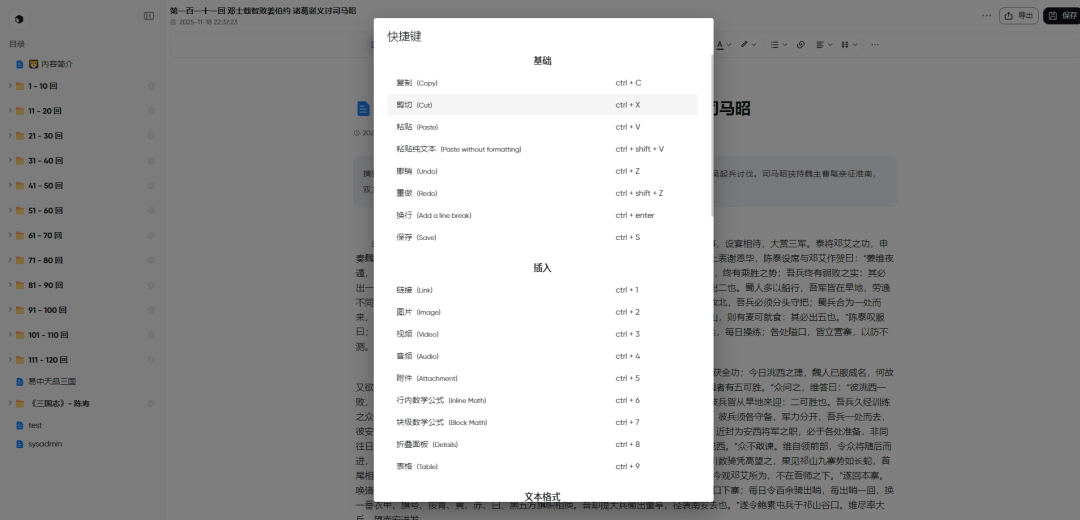
文本润色:
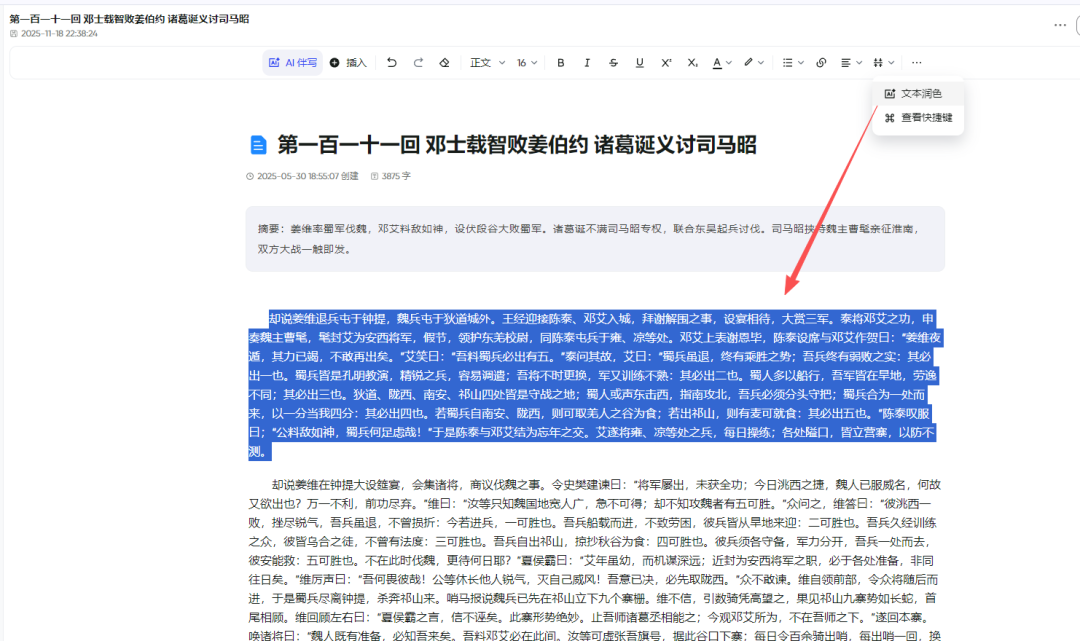
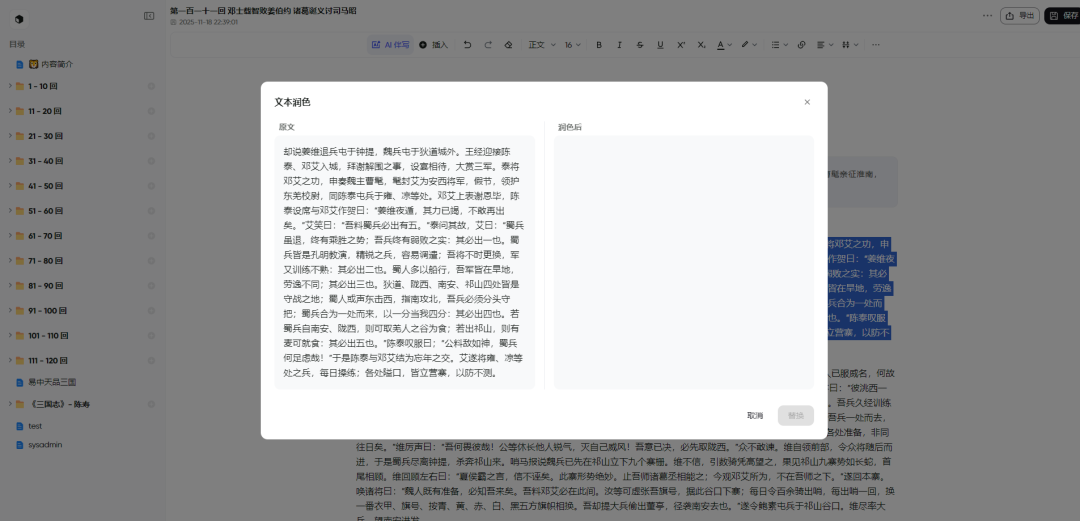
AI 伴写:
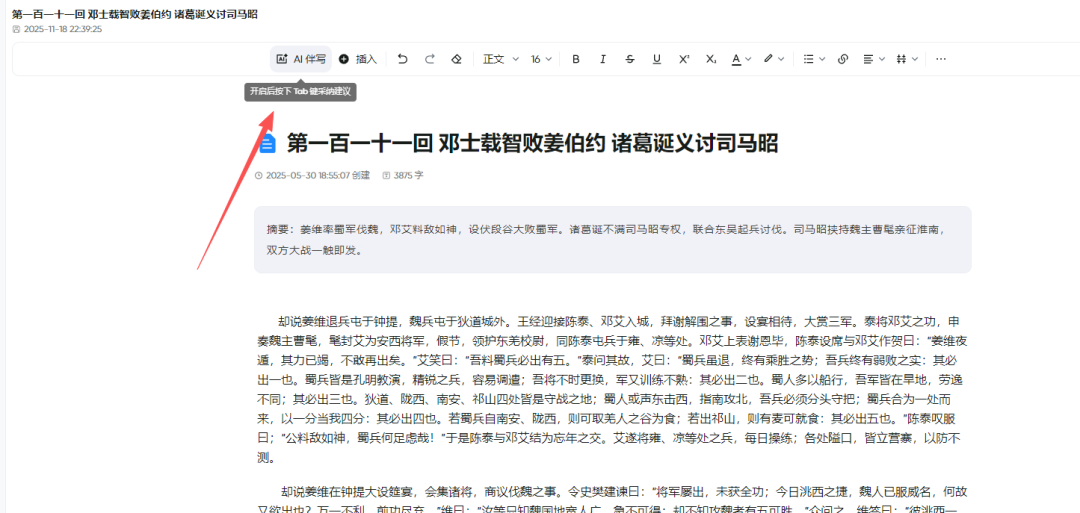
导入现有文档
PandaWiki 支持从第三方文档中导入文档,目前支持以下几种方式:
-
通过离线文件导入、通过 URL 导入、通过 RSS 导入、通过 Sitemap 导入、通过 Notion 导入、通过 Epub 导入、通过 MiniDoc 导入、通过 Wiki.js 导入、通过 Confluence 导入等等。
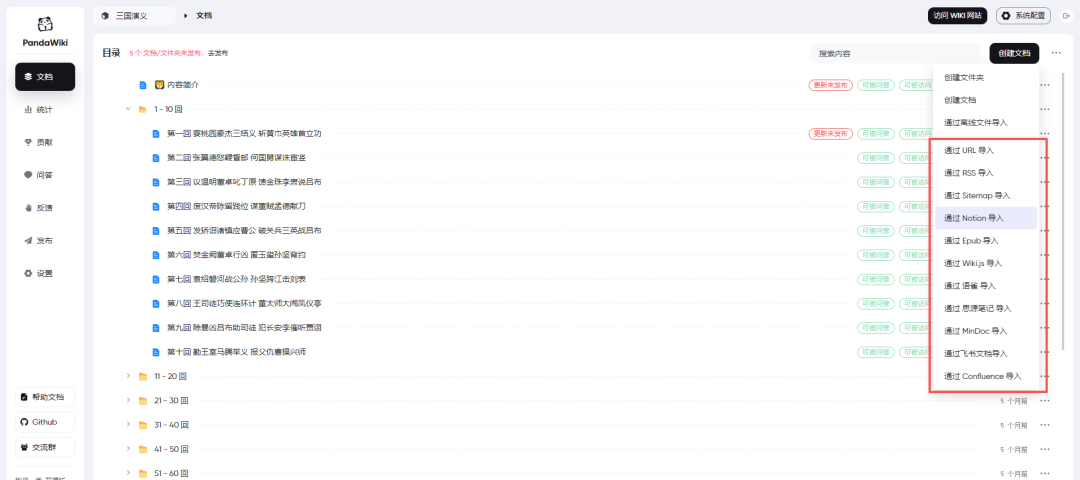
通过 Notion 导入:从 中导入文档到 PandaWiki,需要你先创建 Integration Secret,这是 PandaWiki 访问你的 notion 账户的身份凭证。访问 https://www.notion.so/my-integrations 可创建你的 Notion Integration。
注意,创建 Integration 时 type 需要选择 internal。
创建完成后对需要导入的文档 配置access权限
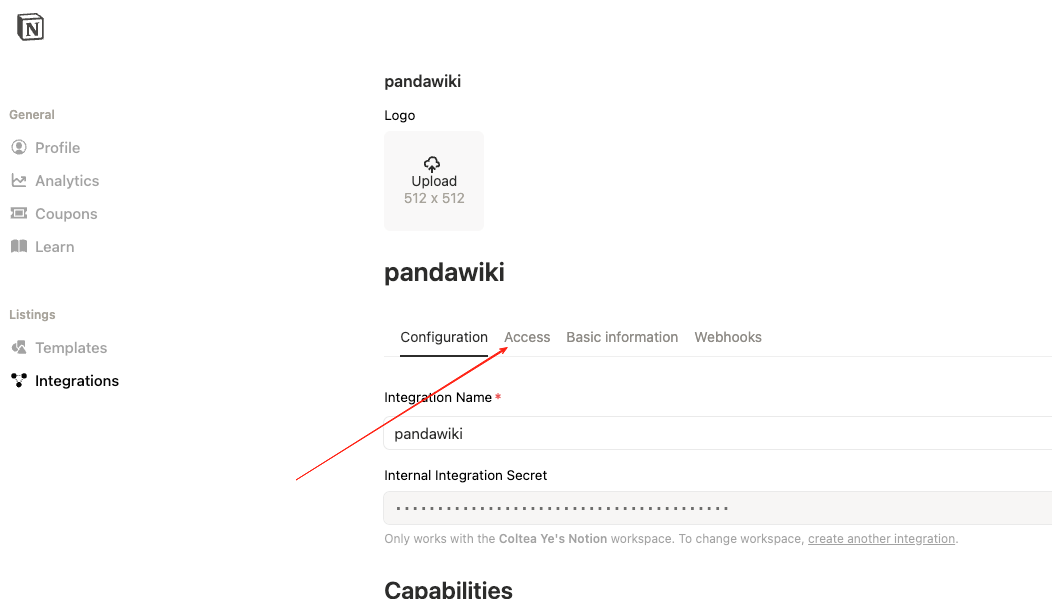
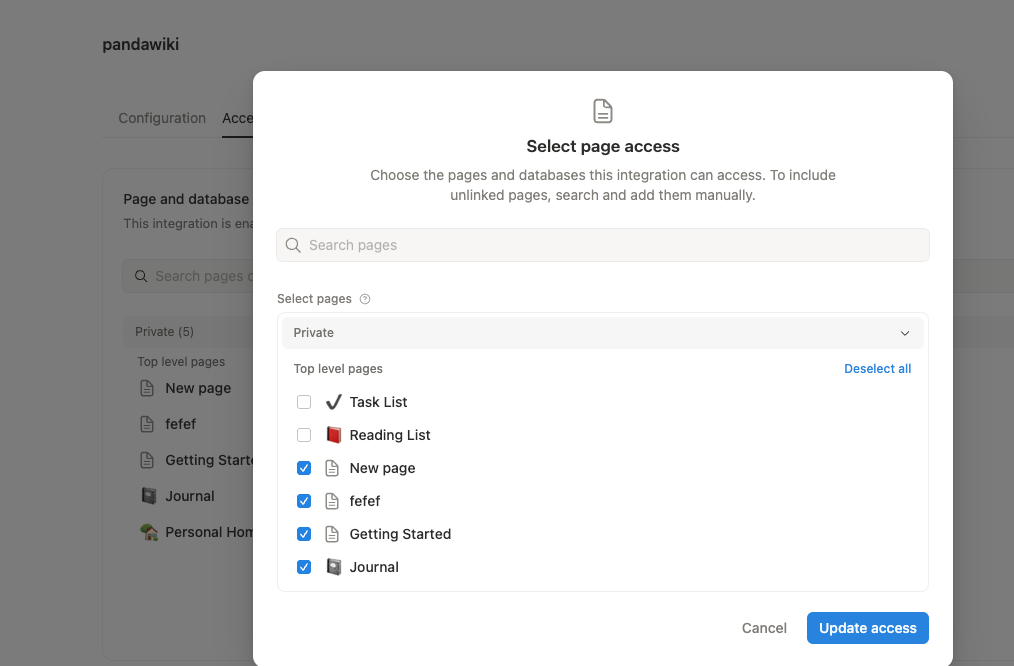
配置成功后,将 Integration Secret 复制到 PandaWiki 中。系统会自动拉取 Notion 文档列表,你可选择需导入的文档标题,PandaWiki 将其内容转换为可编辑的富文本格式并保存为本地文档。
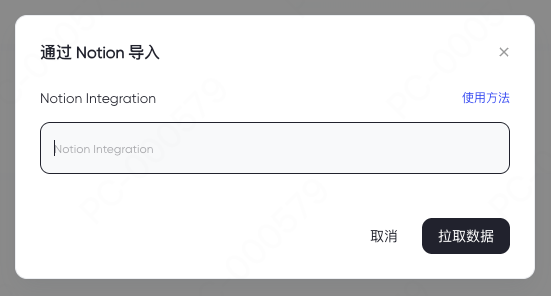
设置在线演示
接下来我们设置在线演示的三国演义知识库门户:
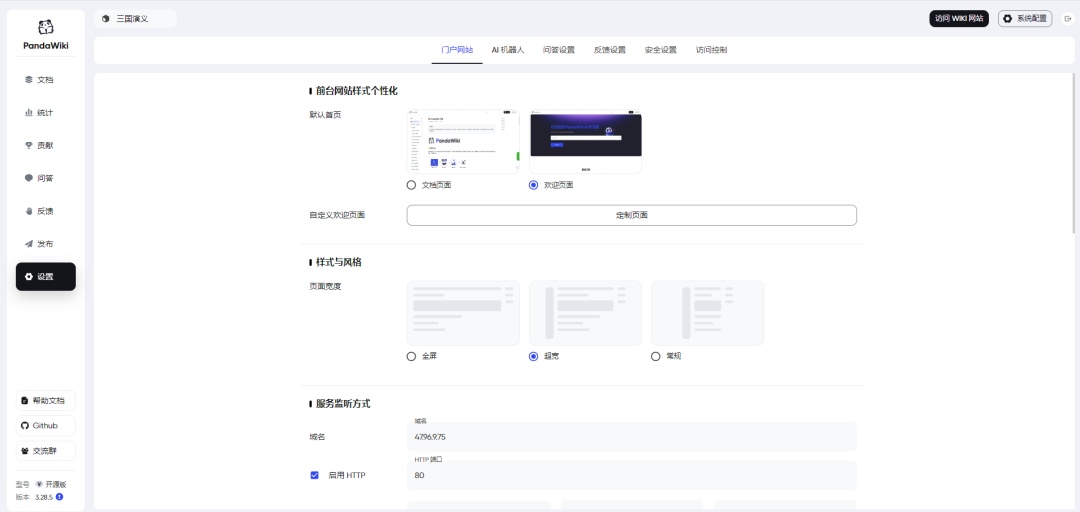

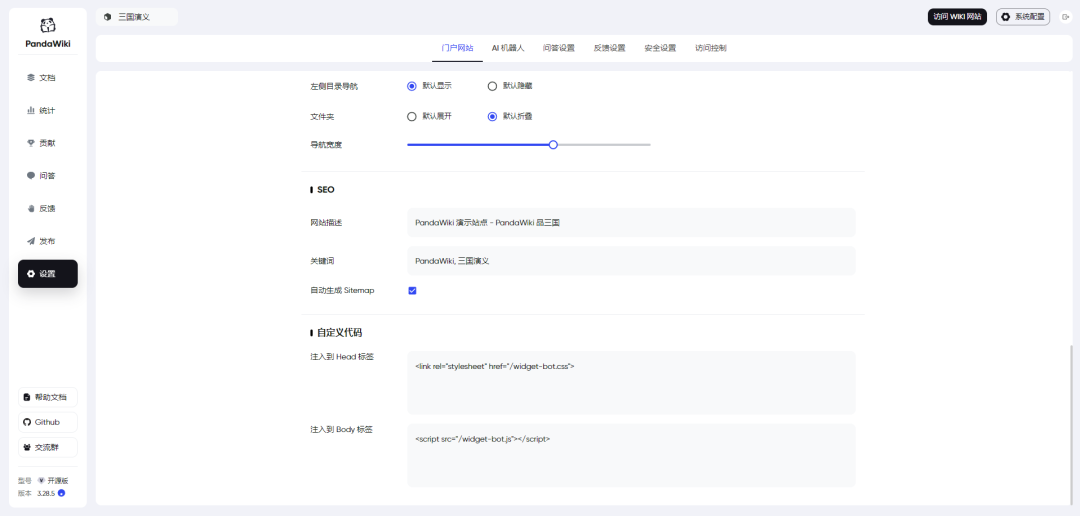
三国演义知识库
下面我们一起来看看使用PandaWiki快速构建的三国演义知识库:
-
在线演示地址:http://47.96.9.75
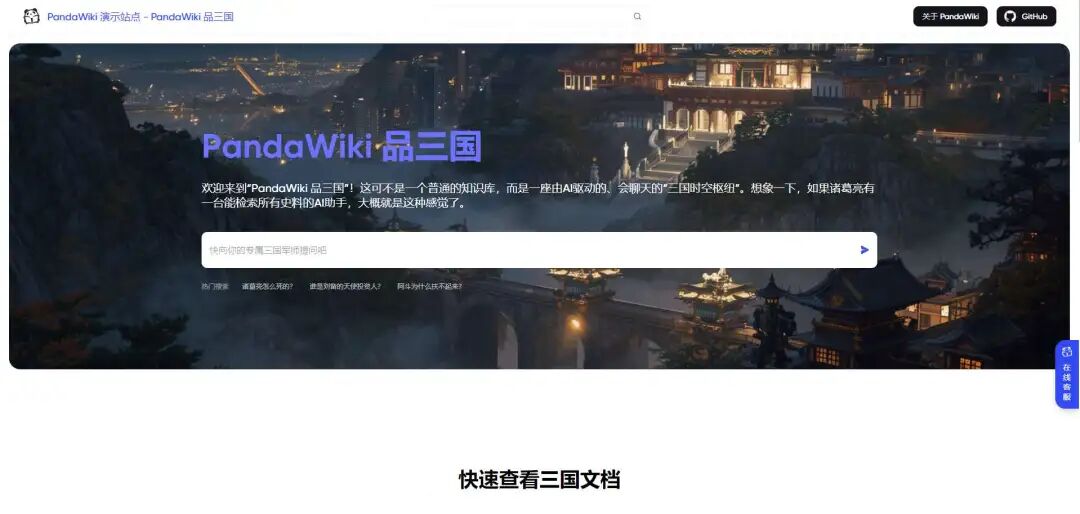

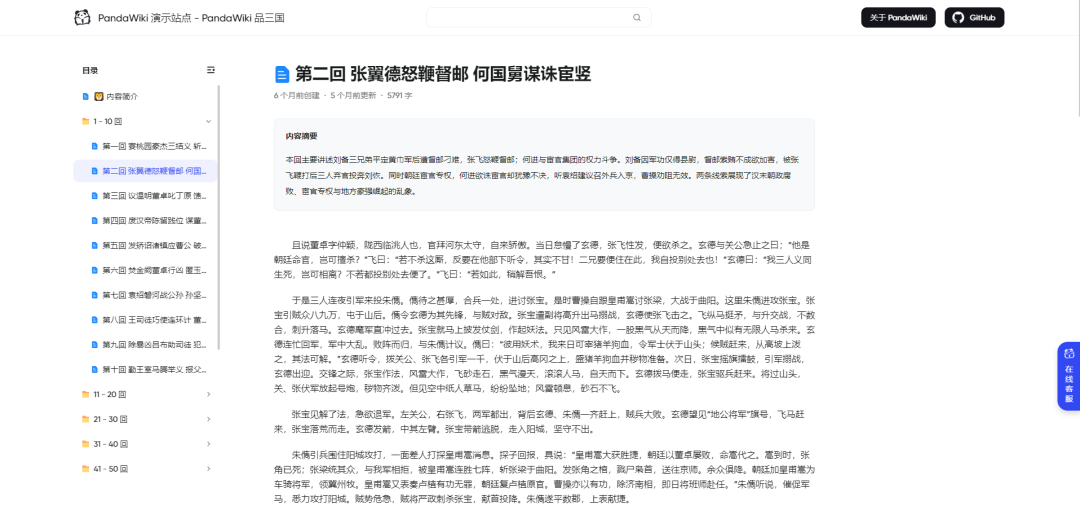
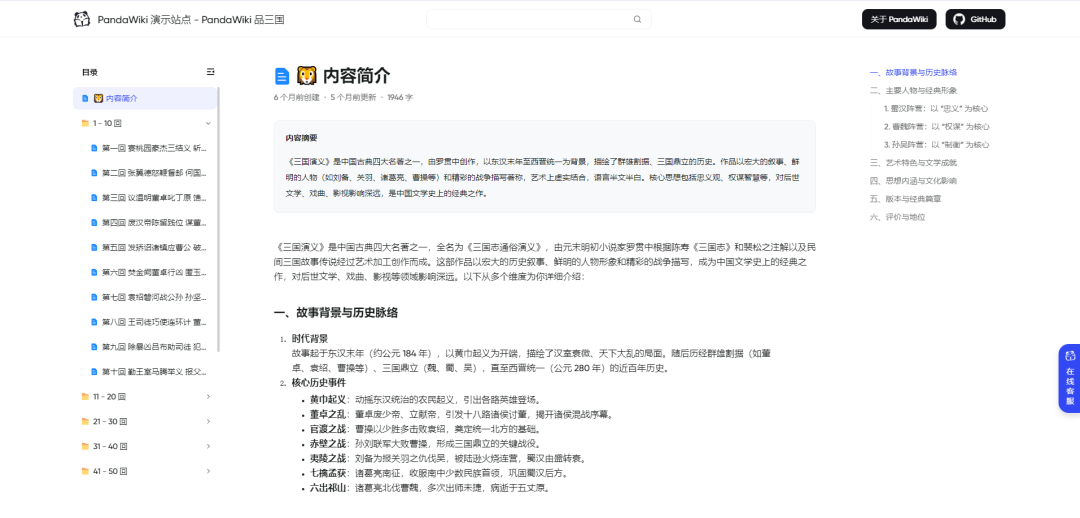
使用 AI 问答功能,可快速从知识库中精准获取所需答案,大幅提升信息检索与工作效率:
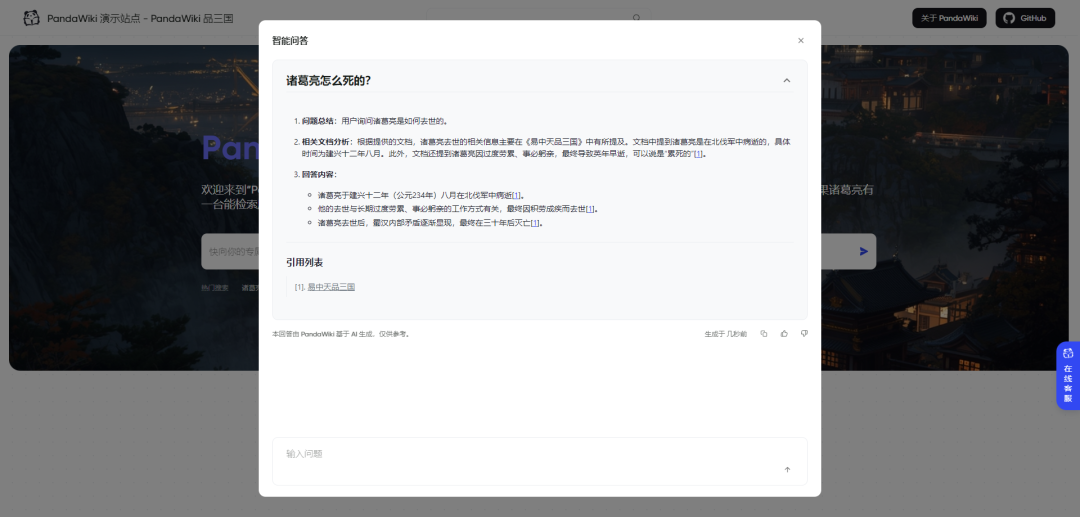
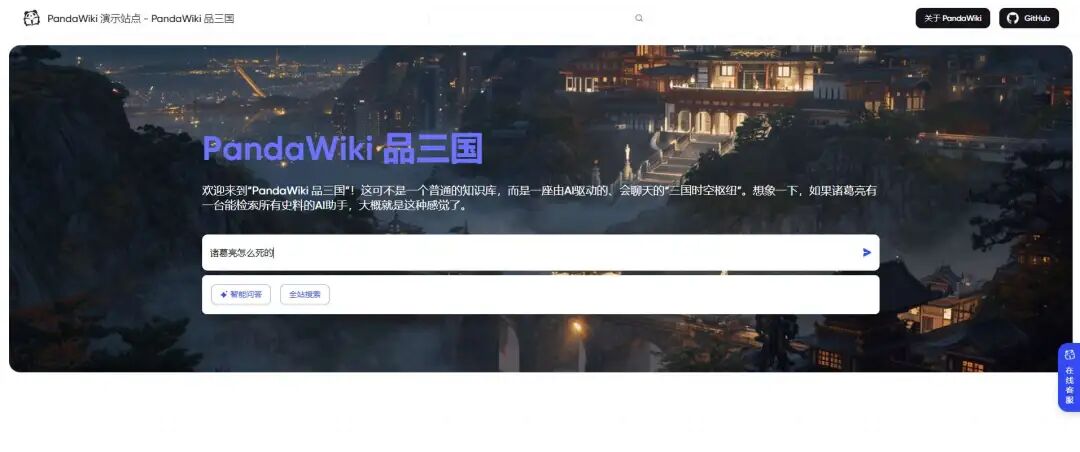
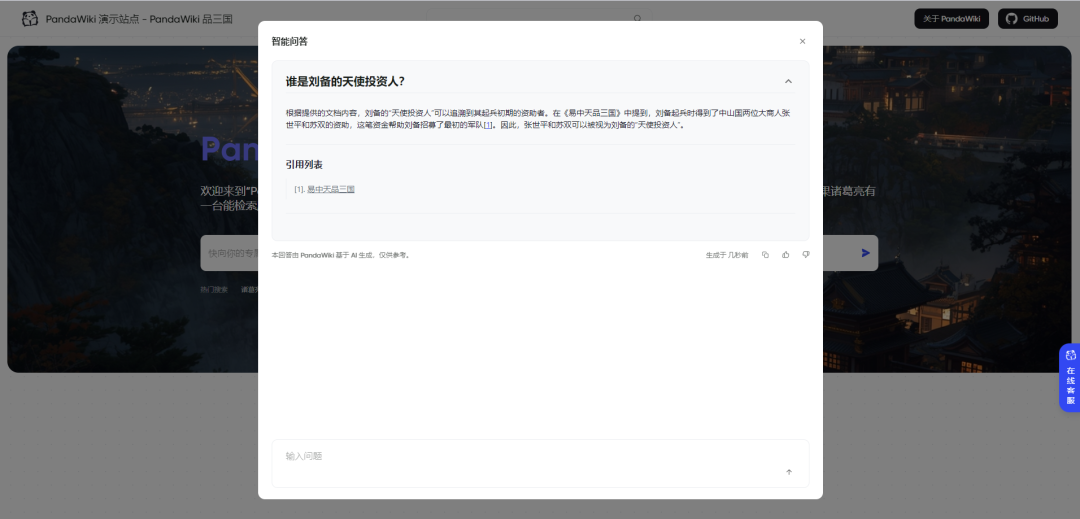
后台知识库访问统计
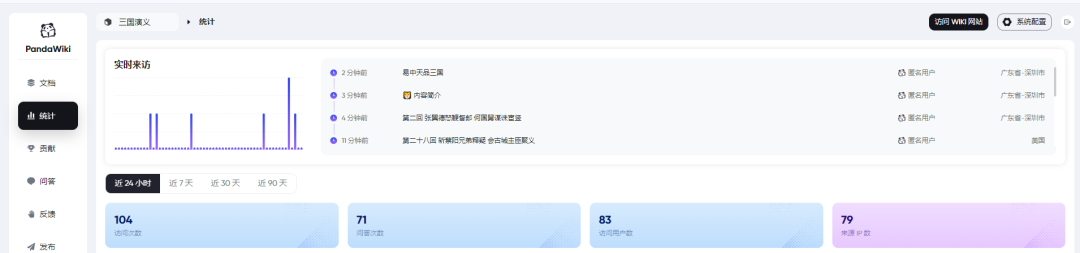
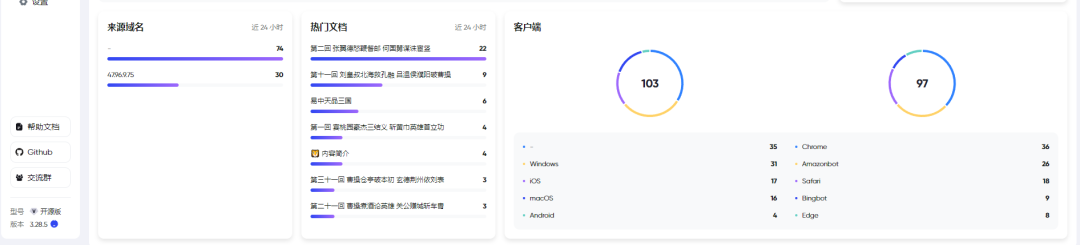

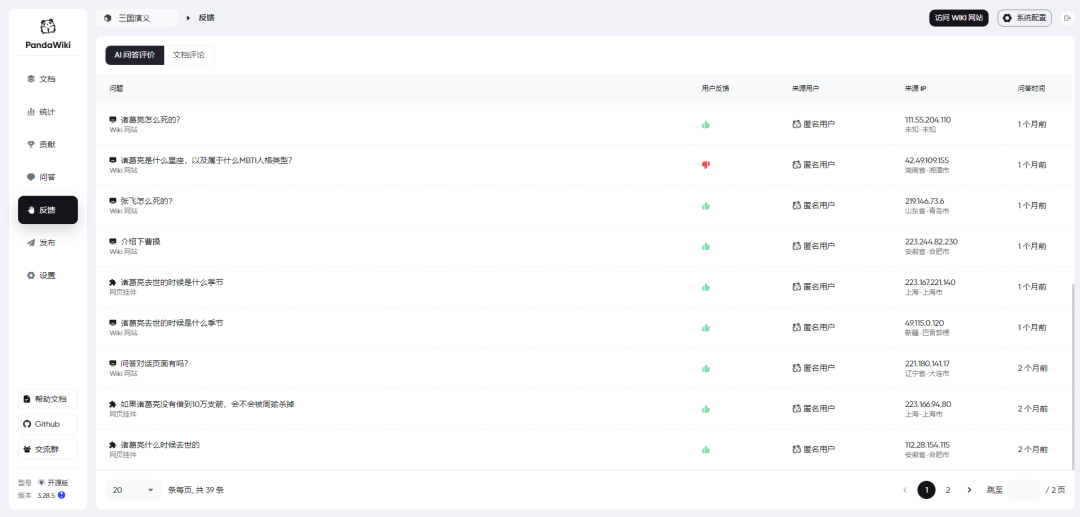
接入企业微信智能机器人
我们进入企业微信后台=>管理工具=>选择创建智能机器人:

创建智能机器人并切换为API模式:
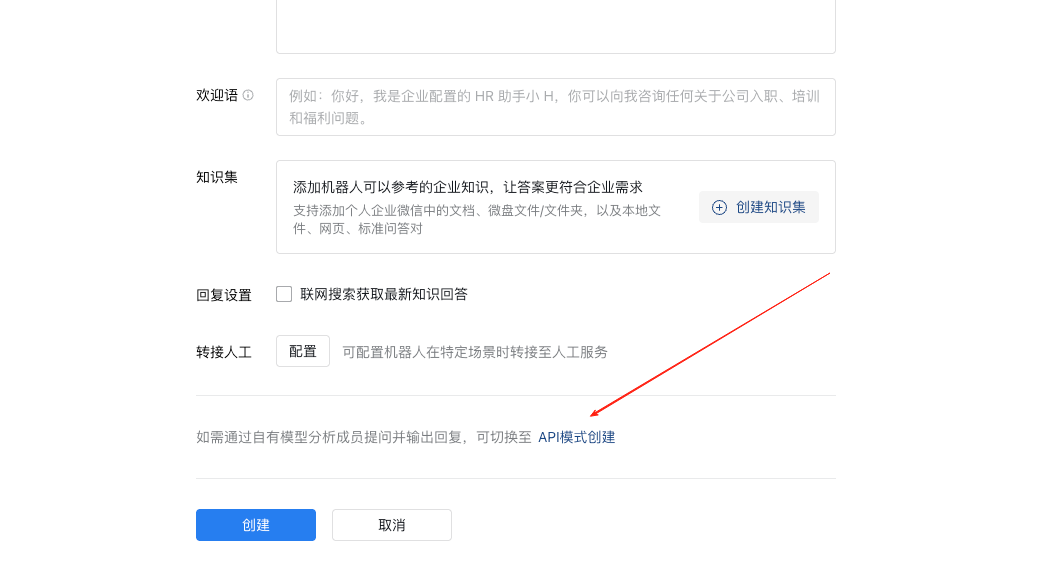
配置企业微信机器人及 PandaWiki 后台后保存:
复制PandaWiki上的回调地址填入企微信后台 URL 并保证两边 token 和 Encoding Aes Key 一致。
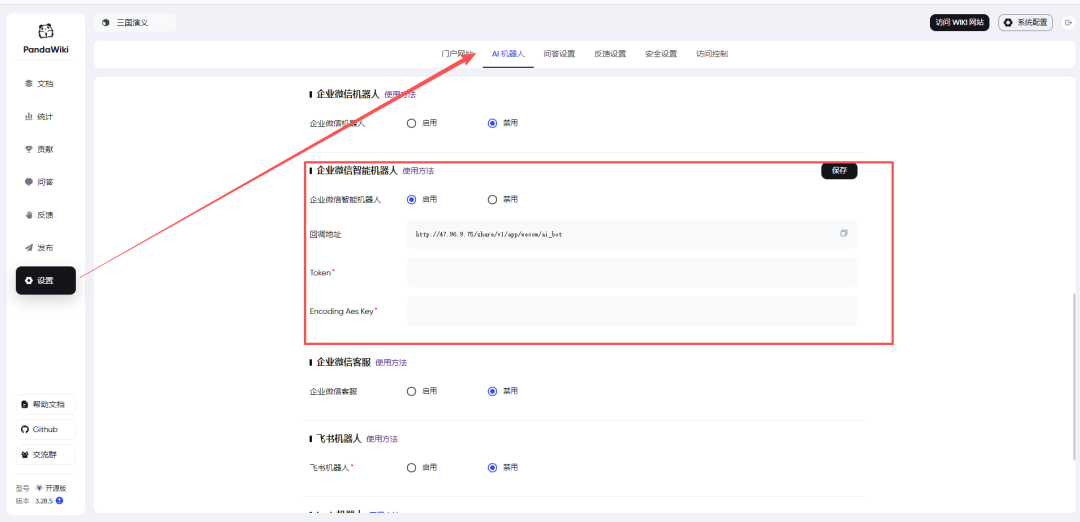
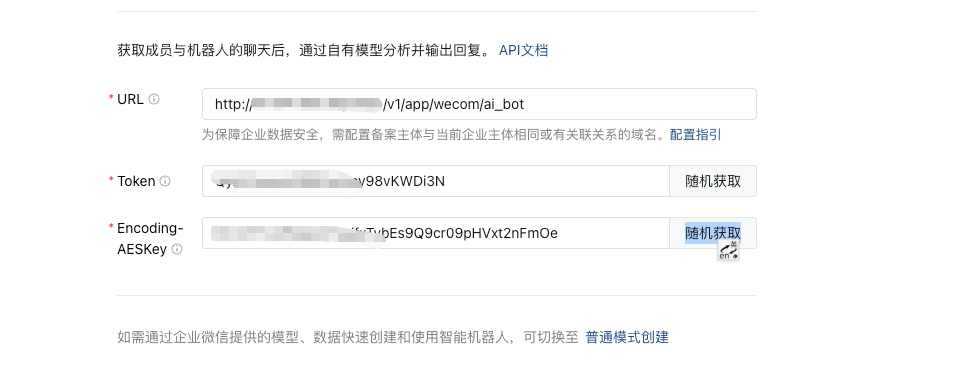

邀请智能机器人进群聊或私聊访问智能机器人:
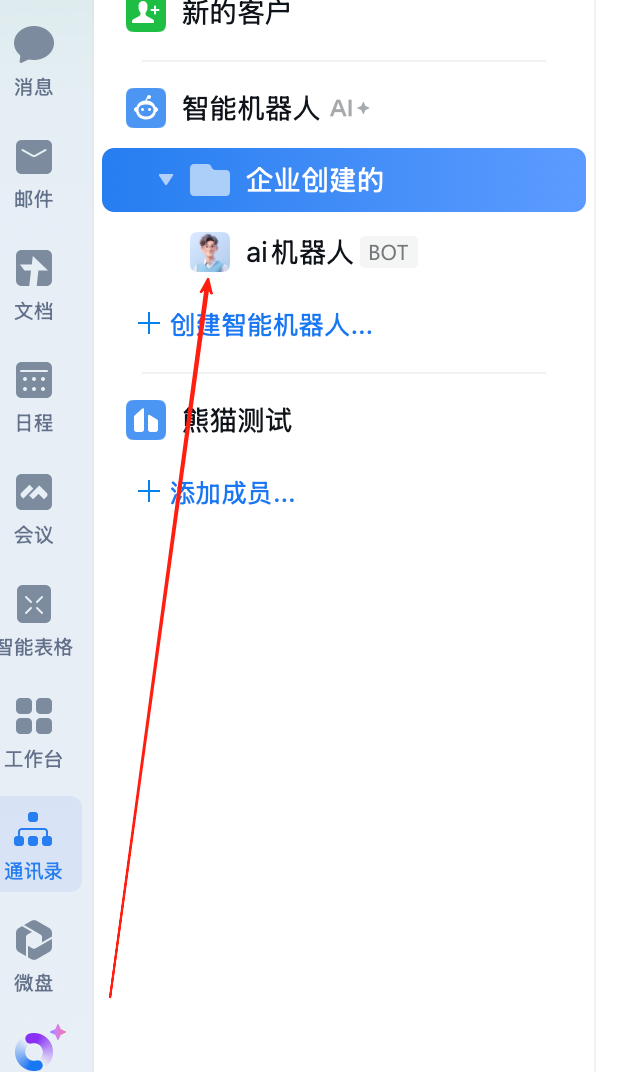
群聊:
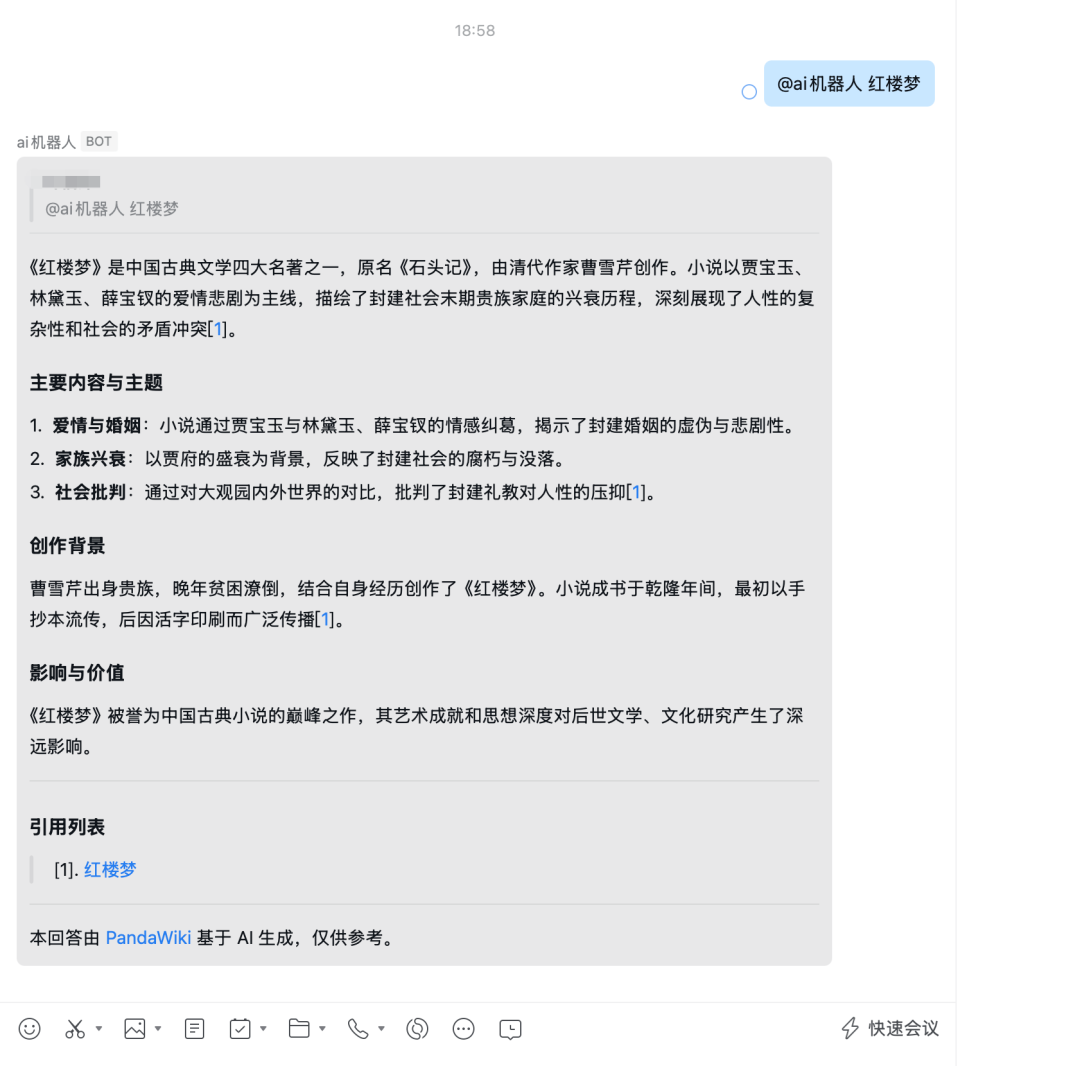
私聊:
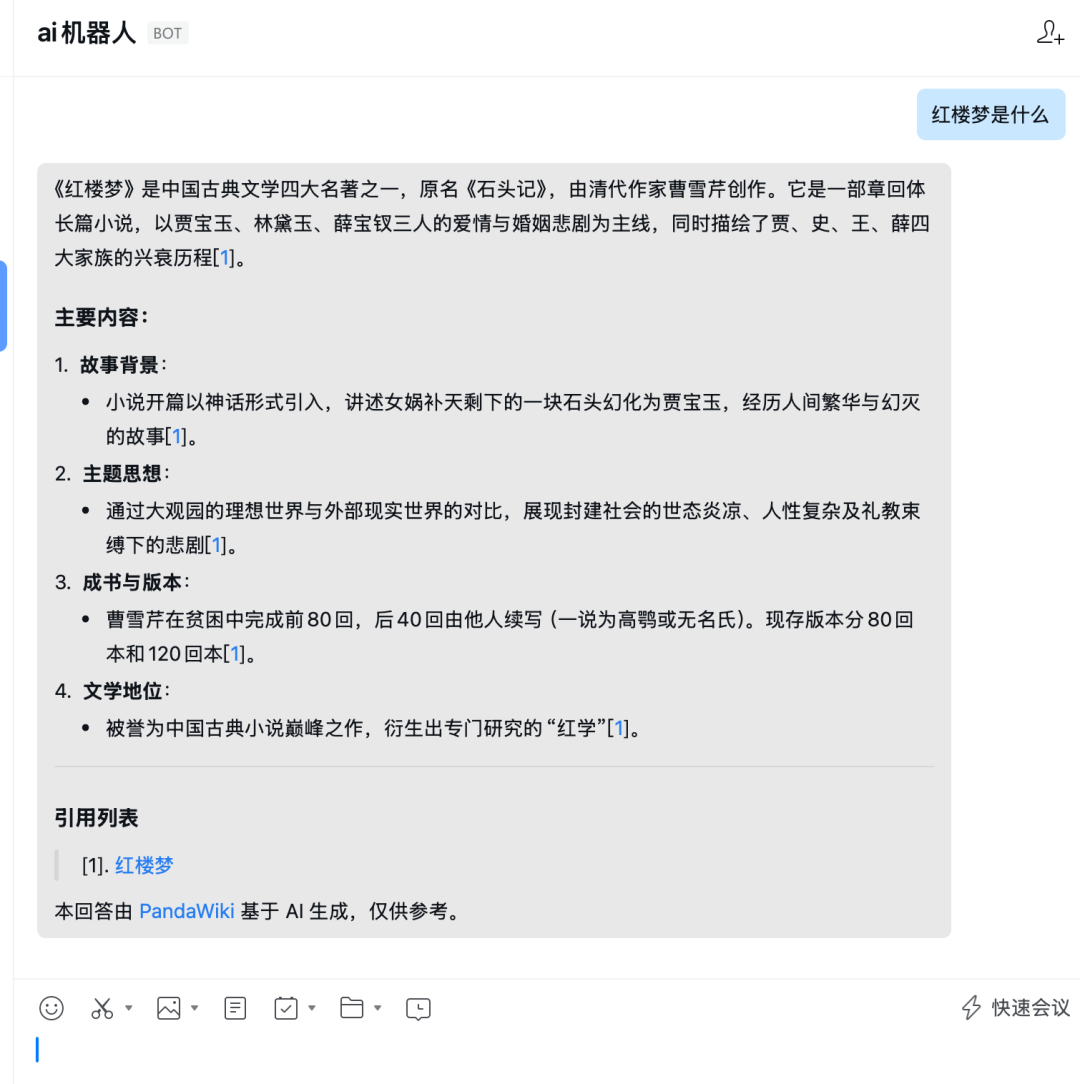
开源地址
-
项目在线文档地址:https://pandawiki.docs.baizhi.cloud -
项目开源地址(欢迎使用,假如对您有帮助的话别忘了点个Star支持一下哦💖):https://github.com/chaitin/PandaWiki -
需求和建议发起地址:https://github.com/chaitin/PandaWiki/issues


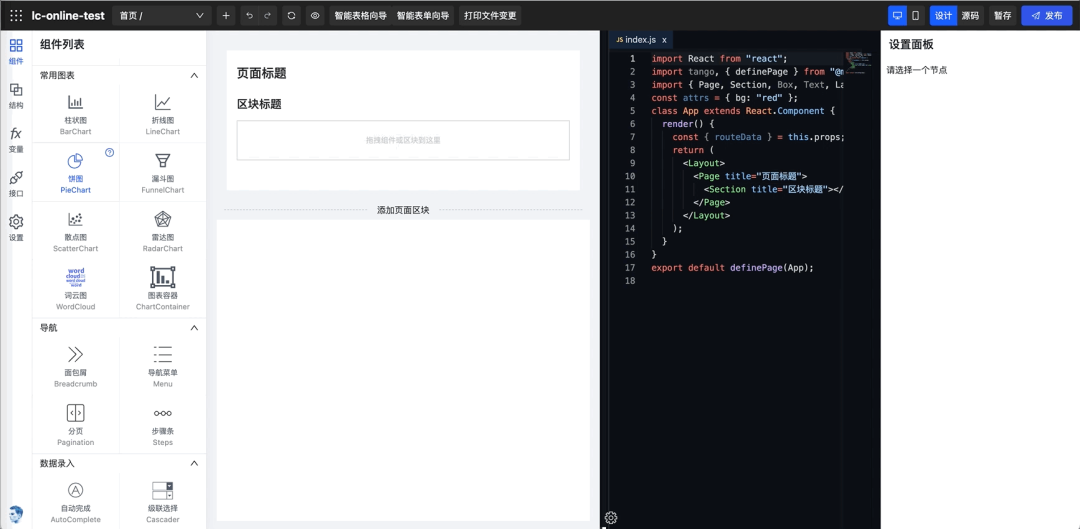







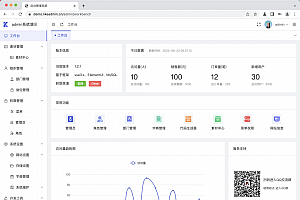
![[开源]一款方便、快捷的数据库文档查询、生成工具,支持多种文档格式导出](https://www.baicxx.com/wp-content/themes/ceomax/timthumb.php?src=https://www.baicxx.com/wp-content/uploads/2025/06/640-159.png&h=200&w=300&zc=1&a=t&q=100&s=1)